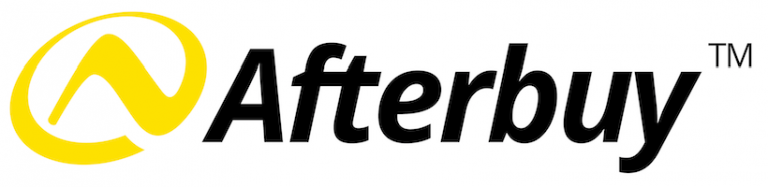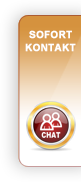Anleitung für die Konfiguration des Schnittstellenmoduls „Protected Shops AGB Connect“ für die Shopsoftware von:
1. Loggen Sie sich in den Administrationsbereich Ihres afterbuy-Shops ein.

2. Gehen Sie in den Bereich „Shop Optionen“ -> „Einstellungen“ -> „Partnerverwaltung“. Dort wählen Sie „Neuen Partner anlegen“ aus.

3. Wählen Sie unter „Partner“ Protected Shops aus. Achten Sie darauf, dass „Aktiv“ ebenfalls ausgewählt ist.
Kopieren Sie den generierten Token und klicken dann auf „Neu anlegen.

4. Sie müssen sich nun bei Protected Shops hier in den Mitgliederbereich einloggen.
Haben Sie noch kein Schutzpaket von Protected Shops, dann können Sie hier ein entsprechendes Schutzpaket bestellen.
5. Im Protected Shops Account unter dem Menüpunkt „Schnittstellen“ wählen Sie „afterbuy“ aus. Nun wählen Sie noch den entsprechenden Onlineshop aus.

6. Fügen Sie nun den kopierten Token aus dem Backend von afterbuy hier ein, wäheln die zu aktualisierenden Seiten und klicken dann auf „aktualisieren“.

7. Kontrollieren Sie im Backend von afterbuy nun im Bereich „Shop Texte“ -> „Rechtliche Texte“, ob die Synchronisation erfolgreich war.

8. Nun haben Sie erfolgreich die Synchronisation der Rechtstexte Ihres afterbuy Shops mit den Rechtstexten von Protected Shops eingerichtet.